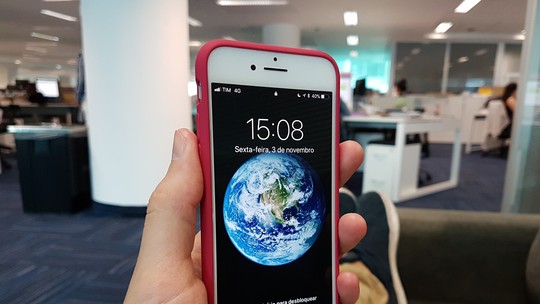Quem comprar o iPhone 8 vai perceber rapidamente a necessidade de configurar uma conta ID Apple no smartphone. Por meio dela, o usuário tem acesso ao iCloud, bem como ajustes de pagamento nas lojas App Store e iTunes. Vários recursos dependem de uma conta cadastrada na Apple, também chamada de Apple ID.
O tutorial a seguir detalha como criar ou se autenticar no iPhone 8 com um Apple ID.
Apple ID permite configurar o iCloud, backup na nuvem da Apple (Foto: Thássius Veloso/TechTudo)
Como criar uma conta ID Apple
Passo 1. Abra os "Ajustes" do iPhone e, logo no início, clique em "Iniciar sessão no iPhone".
Abra as configurações do iPhone 8 (Foto: Reprodução/Lucas Mendes)
Passo 2. Selecione "Não tem um ID Apple ou esqueceu?" e, em seguida, opte por "Criar um ID Apple".
Crie uma nova conta (Foto: Reprodução/Lucas Mendes)
Passo 3. Insira os seus dados pessoais, como data de nascimento, nome e sobrenome.
Insira seus dados pessoais (Foto: Reprodução/Lucas Mendes)
Passo 4. Agora, escolha um endereço de email e uma senha para o seu login.
Escolha seu endereço de e-mail e senha (Foto: Reprodução/Lucas Mendes)
Passo 5. Digite o número do seu telefone e espere que o iPhone reconheça automaticamente o "Código de verificação" que será enviado.
Coloque seu número (Foto: Reprodução/Lucas Mendes)
Passo 6. Aceite os termos e condições para finalizar a criação do ID Apple.
Aceite os termos da conta (Foto: Reprodução/Lucas Mendes)
Como se autenticar com ID Apple
Passo 1. Abra as configurações do iPhone e selecione "Iniciar sessão no iPhone".
Abra as configurações do iPhone 8 (Foto: Reprodução/Lucas Mendes)
Passo 2. Insira seu email e senha. Depois digite o código do iPhone, o mesmo usado para desbloquear o telefone.
Logue com seu e-mail e senha (Foto: Reprodução/Lucas Mendes)
Passo 3. Feito isso, seu login do Apple ID será realizado no iPhone 8.
Conta da ID Apple conectada (Foto: Reprodução/Lucas Mendes)
Como restaurar contatos perdidos no iPhone através do backup? Comente no Fórum do TechTudo.
>>> Veja o artigo completo no TechTudo
Mais Artigos...
Mais prático: lista traz cinco modelos de teclado Bluetooth Horvy está fora da ESL One BH, jogador ia substituir Olof na FaZe Clan Como remover a sua senha do Facebook se ficar salva no computador WhatsApp, Instagram e Facebook têm autenticação dupla; aprenda como ativar The Witcher 3 Wild Hunt: veja como baixar e instalar o jogo da série AIR Launcher Moderninha Smart é boa? Veja taxas e como funciona a máquina do PagSeguro Neptune anuncia Duo, smartwatch com telefone 'mudo' e pre?o 'salgado' Jet Set Radio, Sonic e Outlast estão nas ofertas da semana Resident Evil 6: veja como colocar dois jogadores no modo multiplayer